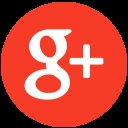Установка: sudo apt-get install links
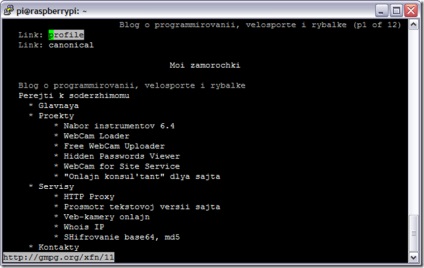
За допомогою клавіші Esc відкриє меню браузера
команди Linux
- sudo - ставиться перед командою і виконує її з правами користувача root
- sudo reboot - перезавантаження
- sudo halt - вимикання
- Ctrl + C - вихід з відкритою консольної програми (якщо не передбачено інших клавіш)
- Shift + Ins - вставити текст в консоль
- Ctrl + Ins - копіювати виділений текст з консолі
- cd - перехід в потрібну папку. Наприклад cd / home / pi
- dir - покаже вміст поточної папки
- pwd - покаже ваше поточне розташування
- date - покаже час і дату
- cal - покаже календар на поточний місяць
- cal -y - покаже календар на поточний рік
Тепер у нас є мінімально налаштована робоча система з невеликим набором програм. Щоб у разі будь-яких непередбачених обставин нам не довелося все вищеописане повторювати заново, ми зробимо backup наших даних.
P.S. У наступній статті я опишу процес організації віддаленого доступу до Raspberry Pi. Буде розглянуто SSH підключення для доступу до консолі і організація віддаленого доступу до файлів по SSH. Також ми налаштуємо локальну мережу.